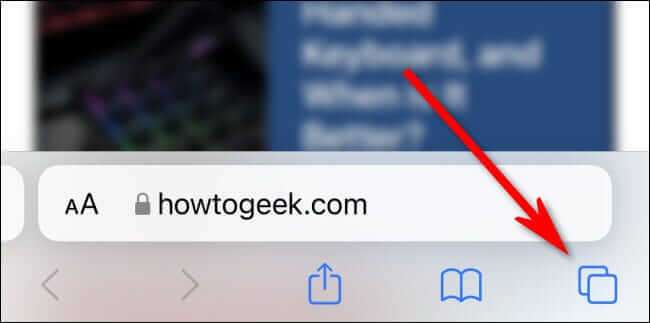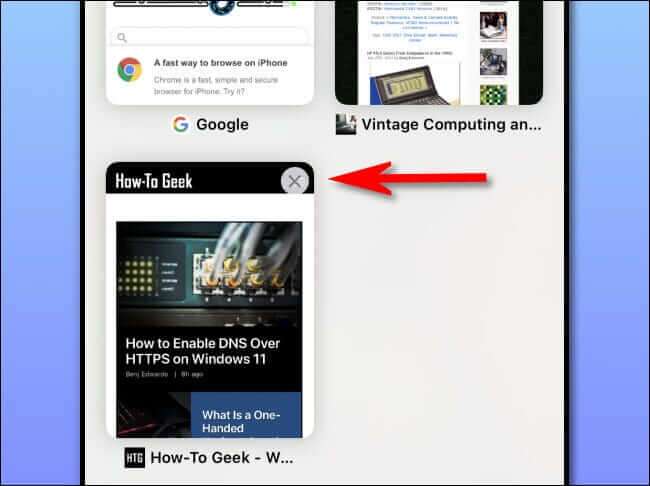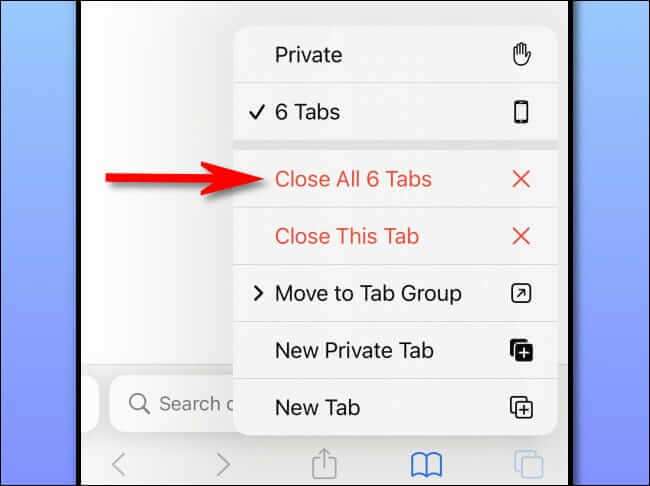So schließen Sie den Website-Tab in Safari auf dem iPhone
Sie haben eine Website auf Ihrem iPhone geöffnet, wissen aber nicht, wie Sie sie entfernen können. Keine Sorge, Sie können eine Website ganz einfach schließen, indem Sie ihren Tab in Safari schließen. Wir zeigen Ihnen, wie das geht.
Was ist eine Registerkarte in Safari?
In Safari“TabEs ist eine Webseite, die derzeit im Browser geöffnet ist. Es kann sich im Vordergrund befinden und Sie sehen es sich jetzt an, oder es befindet sich im Hintergrund und Sie können später darauf zurückkommen.
Die beiden Begriffe entstandenTab" Und der "Tabbed BrowsingAuf Desktop-Computern in den XNUMXer Jahren. Bevor Tabbed Browsing populär wurde, öffneten die meisten Browser jede Website in einem eigenen separaten Fenster. Mit Tabs können Sie mehrere Websites gleichzeitig im selben Browserfenster öffnen.
Auf einem iPhone ist der Begriff „nicht“TabPraktisch, weil Safari immer ein Einzelfenster-Erlebnis ist, aber Apple hat sich dafür entschieden, den Begriff weiterhin zu verwenden. Es ist eine bekannte Art zu sagen, dass viele Webseiten gleichzeitig geöffnet sind.
So schließen Sie einen einzelnen Tab in Safari auf dem iPhone
Öffnen Sie zunächst die Safari-App. Klicken Sie auf einer beliebigen Seite auf die Registerkarten-Schaltfläche (zwei überlappende kreisförmige Quadrate) in der unteren rechten Ecke des Bildschirms.
(Wenn sich Ihre Adressleiste unter iOS 15 oder höher am unteren Bildschirmrand befindet, können Sie auch auf der Adressleiste nach oben wischen, um eine Liste Ihrer geöffneten Browser-Tabs anzuzeigen.)
Nachdem Sie auf die Registerkarten-Schaltfläche geklickt haben, sehen Sie eine Liste der Registerkarten der derzeit geöffneten Websites mit einer Miniaturansicht jeder einzelnen. Um eine Website (Tab) zu schließen, klicken Sie auf die kleine „X“-Schaltfläche in der oberen linken Ecke (iOS 14 und früher) oder der oberen rechten Ecke (iOS 15 oder höher) der Miniaturansicht der Website.
Wiederholen Sie dies für alle anderen Registerkarten, die Sie schließen möchten. In iOS 15 oder höher können Sie Miniaturansichten auch nach links wischen, um sie zu schließen.
So schließen Sie alle Safari-Tabs auf einmal
Wenn Sie mehrere Safari-Tabs schließen müssen (sogar Dutzende oder Hunderte) und nicht mühsam einzeln zwischen ihnen klicken oder wischen möchten, können Sie sie schnell alle auf einmal schließen.
Halten Sie dazu die Tabulatortaste (die beiden sich überlappenden Quadrate) gedrückt, bis ein Menü angezeigt wird. Wählen Sie im Menü "Alle Fenster schließen".
Eine Bestätigungsmeldung wird angezeigt. tippen Sie auf "Alle Fenster schließen" Auch hier werden alle Registerkarten verschwunden sein.
Wenn Sie einen Fehler gemacht und etwas Wichtiges geschlossen haben, halten Sie die Plus-Taste („+ ”) am unteren Bildschirmrand. Sie sehen eine ListeKürzlich geschlossene Tabsdie Sie verwenden können, um die gewünschten Registerkarten erneut zu öffnen. Viel Spaß beim Surfen!